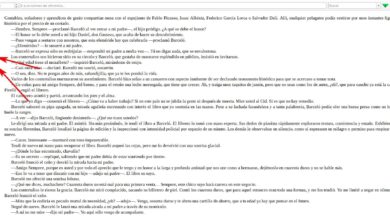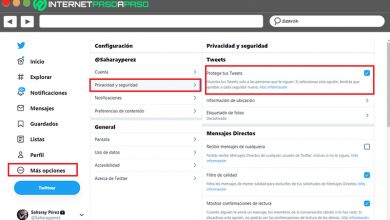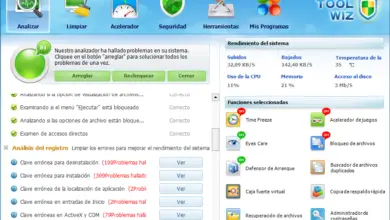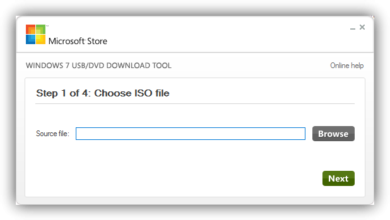Como gerenciar e personalizar margens no Google Docs
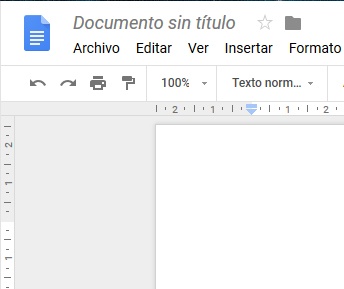
Existem muitos programas que funcionam como editores de texto , mas a verdade é que a maioria dos usuários ainda utiliza os mesmos em termos gerais, seja pela sua compatibilidade, seja pela sua funcionalidade ou sua simplicidade.
Para um trabalho um pouco mais avançado em que mais do que o Bloco - notas embutido no Windows pode oferecer , a maioria deles usa proposições como Microsoft Word , Notepad ++ ou Google Docs , que é precisamente o último sobre o qual vamos falar nestas linhas. Bem, uma das coisas geralmente levadas em consideração nesse tipo de aplicativo são os recursos de personalização que eles oferecem aos seus clientes. usuários .
É por isso que vamos falar sobre a gestão e personalização de margens que nos encontramos em Documentos mencionados , um elemento que geralmente é comum na maioria programas desse tipo. Digamos que esses são os espaços em branco ao redor do texto no documento e que aparecem nos quatro lados: superior, inferior, gauche et direito . Embora essas margens padrão predefinidas sejam adequadas para a maioria das ocasiões, haverá momentos em que precisaremos personalizá-las, vamos ver como.
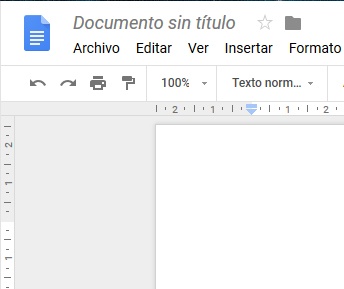
Deve-se notar que o controle das margens de um documento é um processo muito simples que podemos conseguir em poucos segundos para adaptá-los às nossas necessidades, seja a partir da régua que vemos na tela, ou da barra de cardápio . No entanto, deve-se levar em consideração que sua modificação afeta todos páginas do mesmo documento, porque o margens uma página não pode ser mudado separadamente.
Personalize as margens do documento no Google Docs
Assim, após abrir o arquivo texto em questão, observamos o regras localizado na parte superior e esquerda do documento, onde a primeira se refere às margens esquerda e direita, enquanto a outra controla as margens superior e inferior. Ao mesmo tempo, a área cinza da régua indica qual é o margem atualmente definiram.
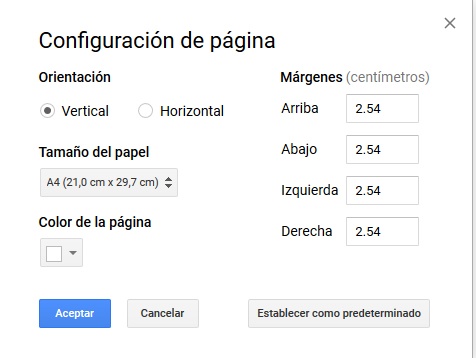
É, portanto, uma seção que podemos ajustar de acordo com nossas necessidades, clicando no separador marcado com um pequeno seta azul e deslizando ao longo do Margem disponível para ajustar o preenchimento.
Digamos que o valor de espace por padrão é 2,54 cm, o que corresponde a um polegar . Este é, portanto, um ajuste que pode ser feito para cada um dos lados em que você deseja ajustar o documento. No entanto, para ser mais précis no caso de precisarmos gerar um tipo de documento un um pouco mais especial em termos de tamanho, isso é algo que também podemos fazer a partir do menus du programa .
Assim, teremos a possibilidade de definir margens específicas em vez de arrastar o separador de regra mencionado anteriormente. Para fazer isso, acessamos o opção "Configuração de Arquivo / Página", onde teremos a possibilidade de inserir manualmente o valores que queremos atribuir às margens deste documento.